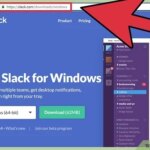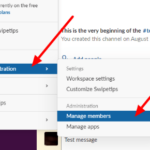Cómo editar una publicación en Slack
Última actualización: 22 de noviembre de 2021
¿Quieres hacer algunos cambios en una publicación que compartiste anteriormente en Slack? ¿O quieres colaborar con uno de tus compañeros de trabajo y editar la publicación que crearon? De cualquier manera, puede hacerlo en la aplicación web o de escritorio de Slack. Siga nuestra guía rápida a continuación y le enseñaremos las cosas que necesita saber.
Tutorial
En Slack, puede crear publicaciones para compartir contenido a largo plazo, como notas, planes y proyectos, con otros miembros del espacio de trabajo. Puede crear uno para usted o permitir que otros usuarios lo vean y editen.
Si alguna vez necesita agregar más contenido a su publicación, puede editarlo cuando lo desee. También puede ayudar y colaborar con otros usuarios que crearon sus propias publicaciones si tiene permiso para hacerlo.
Con eso en mente, aquí está nuestra guía sobre cómo editar publicaciones en Slack.
Cómo editar una de tus publicaciones en Slack
Si desea agregar más contenido o realizar algunos cambios en una publicación en Slack, puede editarla cuando lo desee, siempre que tenga permiso para hacerlo. Encontrará todas sus publicaciones utilizando la función Explorador de archivos en su espacio de trabajo.
En nuestro tutorial rápido a continuación, le mostraremos cómo encontrar y editar publicaciones en Slack. Tenga en cuenta que solo puede editar o crear publicaciones en la aplicación web o de escritorio de Slack.
- Abre la aplicación web o de escritorio de Slack e inicia sesión en tu espacio de trabajo.
- Haga clic en Más (icono de tres puntos) en la barra lateral izquierda y seleccione Explorador de archivos en el menú.
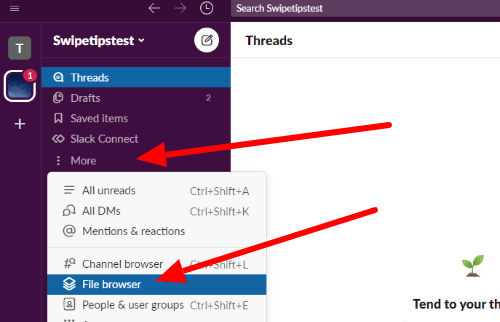
- Explore los archivos cargados en el espacio de trabajo y seleccione la publicación que desea editar. Puede usar los filtros y la función de búsqueda si tiene problemas para encontrar el que desea administrar.
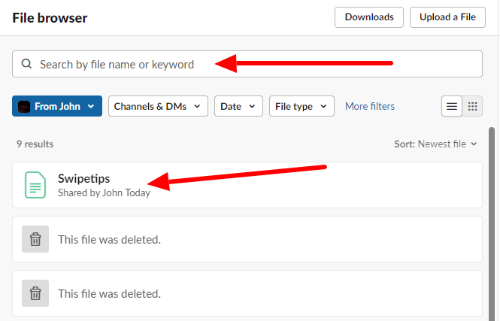
- Realice algunos cambios en la publicación y cierre la ventana una vez que termine. Slack guarda automáticamente las actualizaciones de contenido por ti.
Si no eres quien creó la publicación, primero haz clic en el botón Editar. Después de editar, haga clic en la opción Finalizar edición para confirmar su decisión.
Así es como se edita una publicación en Slack. Después de abrir la ventana de publicación, puede compartirla con una conversación y permitir que otros usuarios la editen.
Desafortunadamente, no puedes editar publicaciones en la aplicación móvil de Slack. Solo puede usarlo para ver las publicaciones existentes en su espacio de trabajo. Como tal, deberá abrir la aplicación en su computadora para realizar algunos cambios en sus publicaciones.
para terminar las cosas
Ahora que sabe cómo editar publicaciones en Slack, puede actualizar las que creó anteriormente para usted o para uso público. Si otros usuarios te dan permiso, también puedes ayudarlos a editar las publicaciones que compartieron en una conversación o canal.
Recuerde siempre que solo una persona puede editar una publicación a la vez. Como tal, deberá turnarse para actualizar una publicación compartida en su espacio de trabajo.
Eso es todo de nosotros! Para obtener más tutoriales nuestros, visite nuestra página regularmente y explore nuestras últimas publicaciones y actualizaciones.